- Outlook vises normalt billeder fra indgående e-mails.
- Nogle gange får du den berygtede røde X-knap og det sammenkædede billede kan ikke vises.
- For flere muligheder at vælge imellem, se nærmere på disse gode Windows 10-e-mail-klienter.
- Det her Outlook-fejlfindingshub er dedikeret til ethvert problem, du måtte støde på.

E-mails kan forsvinde af mange grunde som sletning, korruption, virusinfektion, softwarefejl eller simpelthen at gå tabt. Det her e-mail-hentning vil bringe dem tilbage til dig sikkert og fejlfrit, så du kan bruge dem med det samme. Du vil være i stand til:
- Gendan permanent slettede data fra Outlook
- Gendan e-mails, kontakter, vedhæftede filer, kalendere, opgaver, noter
- Utilgængelig, ødelagt, krypteret, tabt - få dem alle tilbage!
Denne e-mail-hentning får dem tilbage
til dig sikker og fejlfri
Mange Outlook brugere har stødt på en fejlmeddelelse, når de prøver at vise et linket billede.
Outlook viser normalt billeder fra indgående e-mails, men ofte får brugere den berygtede røde X-knap, og meddelelsen om det linkede billede kan ikke vises.
Det fejl forekommer hovedsageligt i Outlook 2013- og Outlook 2016-brugere. Det sammenkædede billede kan ikke vises besked i Outlook kan være ret irriterende og forhindre dig i at se dine e-mails korrekt.
Lad os se, hvordan vi nemt kan rette det.
Hvordan retter jeg et Outlook-billede, der ikke kan vises?
1. Brug webmail eller en anden e-mail-klient

Hvis du mangler tid til at følge alle nedenstående trin, kan du muligvis undgå det ved blot at skifte til webmail.
Mange e-mail-udbydere tilbyder webmail, så du nemt kan kontrollere din e-mail fra enhver browser. Hvis webmail ikke er din foretrukne metode, kan du prøve at bruge en anden e-mail-klient.
Windows 10 har allerede sin egen Mail-app, men hvis du vil have en ordentlig Outlook udskiftning, vi foreslår, at du prøver Mailbird - vinder af Mest populære mailalternativ 2020.
Dette er en god e-mail-appklient, der giver dig mulighed for at tilføje flere mailkonti til den.
Du kan nemt centralisere og klassificere alle dine e-mails og choose fra utallige gratis farvetemaer. Hvis du bruger din e-mail-konto dagligt, så er Mailbird den perfekte mail-app til download.

Mailbird
Når det sammenkædede billede ikke kan vises i Outlook, er den kraftfulde Mailbird et godt alternativ til at prøve.
Besøg webstedet
2. Tjek din antivirussoftware

I nogle tilfælde er det muligt, at dit antivirus forårsager dette problem.
Hvis det sammenkædede billede ikke kan vises i Outlook, kan det være muligt, at e-mail-beskyttelsesfunktionen forårsager problemet.
For at løse problemet skal du åbne indstillinger for e-mailbeskyttelse og prøve at deaktivere visse funktioner. Hvis det ikke hjælper, skal du muligvis deaktivere dit antivirusprogram helt.
I nogle tilfælde er den eneste måde at løse dette problem på at fjerne dit antivirusprogram, så det kan også være en god idé at prøve det.
Selv hvis du fjerner dit tredjeparts antivirus, vil du stadig være beskyttet af Windows Defender på Windows 10, så der er ingen grund til at bekymre dig om din sikkerhed.
Mange brugere havde dette problem med McAfee, men andre antivirusprogrammer kan også få dette problem til at vises.
For Norton-brugerne har vi en dedikeret guide om, hvordan du fjerner det helt fra din pc. Der er en lignende guide også for McAffe-brugere.
Hvis du bruger en antivirusløsning, og du vil fjerne den helt fra din pc, skal du sørge for at tjekke ud denne fantastiske liste med den bedste afinstallationssoftware, du kan bruge lige nu.
Efter fjernelse af antivirusprogrammet skal du kontrollere, om problemet stadig er der. Hvis problemet ikke vises, bør du overveje at skifte til et andet antivirusprogram.
Bitdefender tilbyder god beskyttelse, og det forstyrrer ikke din pc på nogen måde, så hvis du leder efter et nyt antivirus, anbefaler vi dig stærkt at få en Bitdefender-licens.
⇒ Hent nu Bitdefender
Ønsker du at ændre dit antivirusprogram med et bedre? Her er en liste med vores topvalg.
3. Rediger registreringsdatabasen
1. Trykke Windows-nøgle + R for at åbne en dialogboks Kør og skriv regedit og tryk på Enter.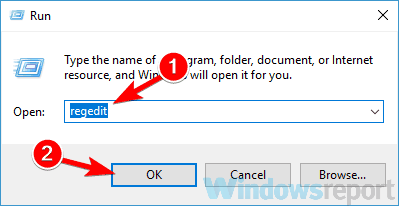
2. Find og vælg følgende undernøgle:
-
HKEY_CURRENT_USERSoftwareMicrosoftOfficex.0 Almindelig
DWORD: BlockHTTP-billeder
Værdi: 1
eller denne undernøgle, hvis gruppepolitikken er aktiveret
-
HKEY_CURRENT_USERSoftwarepoliciesMicrosoftOfficex.0Common
DWORD: BlockHTTP-billeder
Værdi: 1
3. Højreklik på BlockHTTP-billeder tast> vælg Slet, og bekræft sletningen.
5. Gå til menuen Filer, og klik på Afslut.
Ifølge brugere kan det linkede billede nogle gange ikke vises i Outlook på grund af visse problemer i din registreringsdatabase.
Dit register indeholder alle mulige værdier, og hvis en af disse værdier er beskadiget, kan du støde på dette og mange andre problemer.
Som altid, inden du ændrer registreringsdatabasen, skal du sikkerhedskopiere det, hvis noget går galt.
Du kan dog løse dette problem ved at gennemføre ovenstående procedure. Når du har foretaget disse ændringer i registreringsdatabasen, skal du kontrollere, om problemet stadig er der.
Hvis du ikke kan redigere din Windows 10-registreringsdatabase, skal du læse dettepraktisk guide og find de hurtigste løsninger på problemet.
Kan du ikke få adgang til Registreringseditor? Ting er ikke så skræmmende, som de ser ud. Tjek dette enkel guide og løse problemet hurtigt.
4. Flyt din midlertidige internetfiler-mappe (IE)
- Trykke Windows-tast + S og indtast internet muligheder.
- Vælge internet muligheder fra listen over resultater.
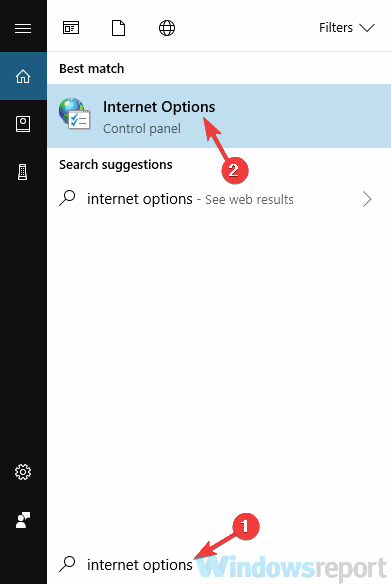
- I Gennemse historie sektion klik på Indstillinger knap.
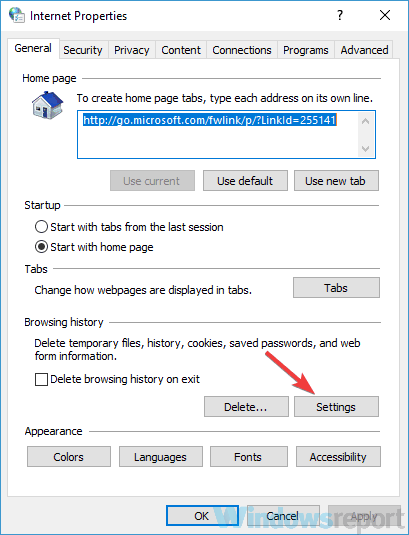
- Klik nu på Flyt mappe og vælg en ny placering til midlertidige internetfiler.
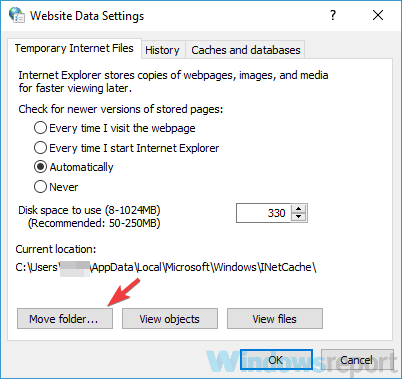
Når du har gjort det, skal du gemme ændringer og genstarte din pc. Når din pc er genstartet, skal du kontrollere, om problemet stadig er der.
Nogle gange kan det sammenkædede billede ikke vises i Outlook på grund af din midlertidige internetfilmappe.
Indholdet af denne mappe kan blive ødelagt, og den bedste måde at løse problemet på er at vælge en anden placering til en ny midlertidig internetfilmappe.
Ved at gøre det genskaber du biblioteket Midlertidige internetfiler. Følg ovenstående trin for at vælge en ny placering til midlertidige internetfiler.
Brug for at vide, hvordan man åbner midlertidige internetfiler? Find ud af mere i denne artikel.
5. Deaktiver indstillingen for krypterede sider
- Åben internet muligheder vindue.
- Vi viste dig, hvordan du gør det i en af vores tidligere løsninger.
- Naviger til Fremskreden fanen.
- I Sikkerhed sektion, deaktiver Gem ikke krypterede sider på disken mulighed.
- Klik nu ansøge og Okay for at gemme ændringer.
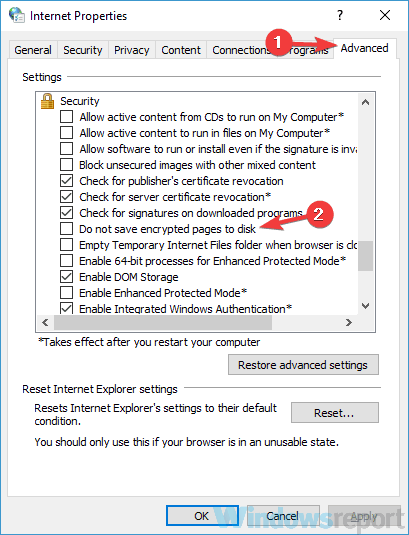
Ifølge brugere kan det linkede billede nogle gange ikke vises i Outlook på grund af visse indstillinger.
Nogle gange kan visse indstillinger føre til forskellige problemer, men du kan løse problemet ved blot at deaktivere dem. Når du har deaktiveret denne mulighed, skal du kontrollere, om problemet stadig er der.
6. Reparer Office Outlook-appen
- Trykke Windows-tast + S og indtast kontrolpanel.
- Vælg Kontrolpanel fra listen over resultater.
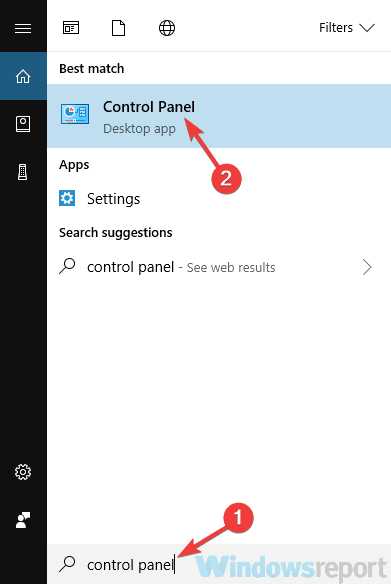
- Gå over til Programmer og funktioner afsnit.
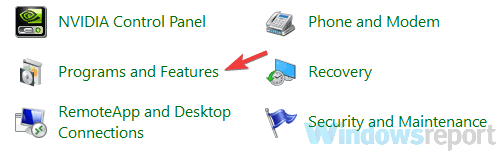
- En liste af installerede applikationer skal nu vises.
- Find Microsoft Office på listen, og klik på Reparation.
- Vælg Online reparation og klik Reparation igen for at bekræfte.
- Følg nu instruktionerne på skærmen for at reparere Office-installationen.
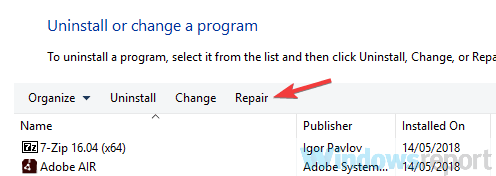
Hvis det sammenkædede billede ikke kan vises i Outlook, er det muligt, at din Office-installation er beskadiget. For at løse dette problem tilrådes det at reparere installationen.
Når Office-installationen er repareret, skal du kontrollere, om problemet stadig er der.
Du kan ikke åbne Kontrolpanel? Se på dette trin-for-trin guide for at finde en løsning.
7. Føj en afsender til listen over sikre afsendere

- Gå til Outlook i Outlook Hjem fanen skal du klikke Uønsket, og vælg Indstillinger for uønsket e-mail.
- Gå over til fanen Sikker afsender, og kontroller Føj automatisk personer, jeg e-mailer til listen over sikre afsendere afkrydsningsfelt.
For at løse problemet med linkede billeder er det vigtigt, at du føjer en bestemt afsender til en liste over sikre afsendere.
Derudover kan du også føje hele domænet til listen over sikre afsendere. For at gøre det skal du blot følge ovenstående procedure.
Derudover skal der være mulighed for at tilføje individuelle e-mails og domæner til listen over sikre afsendere, så du kun kan tilføje specifikke kontakter og domæner.
Når du har foretaget disse ændringer, skal du kontrollere, om problemet stadig er der.
8. Opret en ny brugerkonto
- Åbn Indstillinger app ved hjælp af Windows Key + I genvej.
- Når appen Indstillinger åbnes, skal du navigere til Konti afsnit.
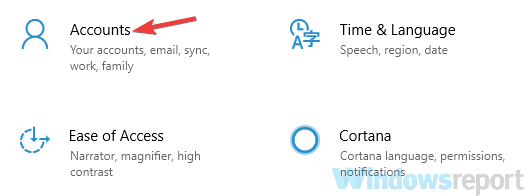
- Vælg Familie og andre mennesker fra venstre rude.
- Klik nu Føj en anden til denne pc i højre rude.
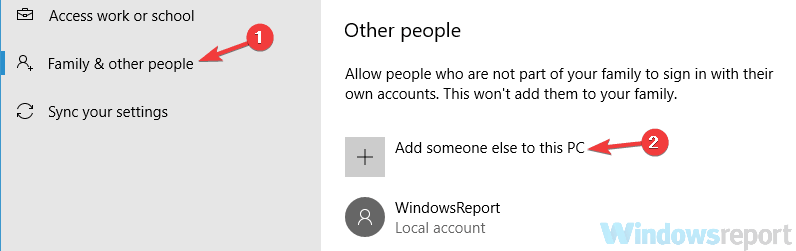
- Vælg nu Jeg har ikke denne persons loginoplysninger.
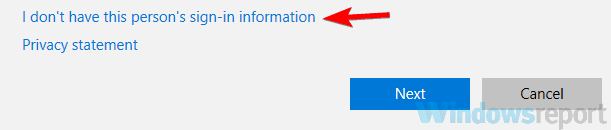
- Vælg at Tilføj en bruger uden en Microsoft-konto.
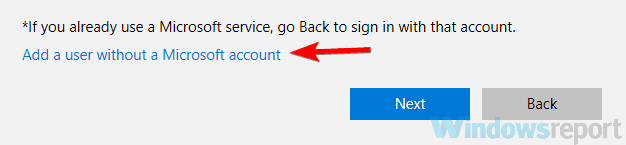
- Indtast det ønskede brugernavn til den nye konto, og klik Næste.
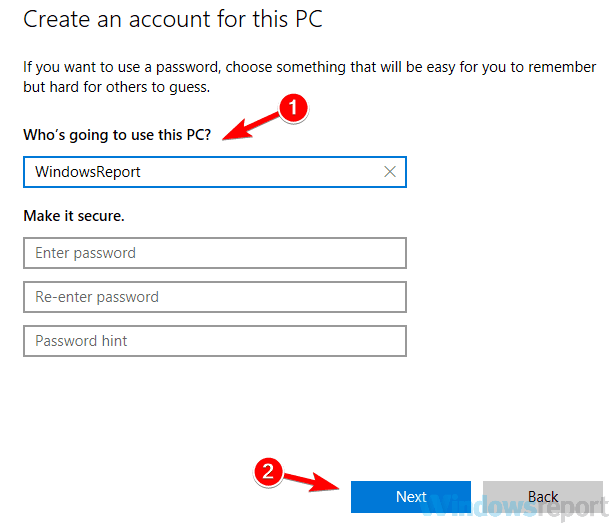
Ifølge brugerne, hvis problemet med det linkede ikke kan vises i Outlook, er problemet muligvis din brugerkonto.
Nogle gange kan brugerkontoen blive beskadiget, og dette kan føre til dette og mange andre problemer.
Du kan dog løse problemet ved blot at oprette en ny brugerkonto. Når du har oprettet en ny brugerkonto, skal du skifte til den og kontrollere, om problemet stadig er der.
Hvis problemet ikke vises på den nye konto, skal du flytte dine personlige filer til den og begynde at bruge den i stedet for din gamle konto.
Hvis du har problemer med at åbne appen Indstilling, skal du kigge pådet her detaljeret artikel for at løse problemet.
Windows giver dig ikke mulighed for at tilføje en ny brugerkonto? Følg disse nemme trin så!
9. Geninstaller Outlook

Hvis det sammenkædede billede ikke kan vises i Outlook, kan du prøve at geninstallere det. Nogle gange kan Outlook-installationen blive beskadiget, og en måde at løse det på er at geninstallere Outlook.
Der er flere måder at gøre det på, men den mest effektive er at bruge afinstallationssoftware.
Hvis du ikke ved det, er afinstallationssoftware et specielt program, der fuldstændigt fjerner alle filer og registreringsdatabase poster, der er knyttet til et program.
Ved at bruge afinstallationssoftware, såsom Revo Uninstaller, kan du fjerne Outlook fuldstændigt fra din pc.
Dette værktøj hjælper dig også med at fjerne rester af den slettede software og dermed beskytte dit system mod ukendte fejl.
⇒ Hent nu Revo Uninstaller Pro
Når Outlook er fjernet, skal du installere det igen, og problemet skal løses.
Hvilken løsning fungerede for dig? Efterlad dit svar sammen med andre spørgsmål eller forslag i kommentarfeltet nedenfor, og vi er sikker på at tage et kig.
Når vi taler om disse løsninger, skal du anvende dem, når du støder på lignende problemer:
- Det linkede billede kan ikke vises Office 365 - Ifølge brugere kan dette problem skyldes din antivirussoftware, og for at løse det er du muligvis nødt til at deaktivere dit antivirusprogram.
- Det sammenkædede billede kan ikke vises. Filen er muligvis flyttet, omdøbt eller slettet- Dette problem kan vises, hvis der er et problem med et midlertidigt internetfiler-bibliotek. Flyt blot denne mappe til en anden placering, så skal problemet løses.
- Outlook 2016, 2013, 2010 fejl det linkede billede kan ikke vises - Dette problem kan påvirke næsten enhver version af Outlook. De fleste af vores løsninger er dog kompatible med alle versioner af Outlook, så du skal kunne anvende dem.
- Outlook-e-mail-signatur det linkede billede kan ikke vises - Hvis dette problem opstår på din pc, kan du muligvis løse det ved blot at foretage et par ændringer i din registreringsdatabase.
- Hvordan får jeg billeder, der skal vises i Outlook?
Du skal fjerne markeringen i afkrydsningsfeltet Må ikke automatisk downloade billeder i HTML-e-mail-beskeder eller RSS-emner, som beskrevet i dette guide dedikeret til at få billeder til visning i Outlook.
- Hvordan logger jeg på min Outlook-e-mail?
Gå til Outlook.com-login-siden, og klik på Log ind. Du kan logge ind med din e-mail-adresse eller telefonnummer. Brug dette om nødvendigt guide til løsning af Outlook, der ikke åbner problemer.
Ofte stillede spørgsmål
Tjek din antivirussoftware, og rediger registreringsdatabasen. Hvis det lyder for kompliceret, vores fuld ekspertguide hjælper dig med at rette Outlook-tilknyttede billedfejl.
Du skal fjerne markeringen i afkrydsningsfeltet Må ikke automatisk downloade billeder i HTML-e-mail-beskeder eller RSS-emner, som beskrevet i dette guide dedikeret til at få billeder til visning i Outlook.
Gå til Outlook.com-login-siden, og klik på Log ind. Du kan logge ind med din e-mail-adresse eller telefonnummer. Brug dette om nødvendigt guide til løsning af Outlook, der ikke åbner problemer.


